¿Qué es la clase de envío en WooCommerce y cómo usarla?
Publicado: 2023-07-25Si ejecuta una tienda en línea con WooCommerce, es posible que se haya preguntado qué es la clase de envío y cómo usarla. La clase de envío es una función que le permite agrupar productos similares según criterios como peso, tamaño o preferencia, y asignar diferentes tarifas o métodos de envío a cada grupo.
La clase de envío puede ayudarlo a ahorrar tiempo y ajustar sus costos de envío para diferentes productos. Por ejemplo, puede crear una clase de envío para artículos voluminosos y otra para artículos livianos. Luego, puede cobrar más por enviar artículos voluminosos que artículos livianos.
En esta publicación de blog, explicaremos qué es la clase de envío en WooCommerce y cómo usarla para mejorar su tienda en línea.
Tabla de contenido
¿Qué es la clase de envío en WooCommerce?
La clase de envío en WooCommerce es una forma de categorizar sus productos según sus características de envío. Por ejemplo, puede crear una clase de envío para artículos voluminosos, otra para artículos livianos y otra para artículos frágiles.
Cada producto puede tener asignada una clase de envío. Puede asignar la clase de envío a sus productos de forma individual o en bloque.
El beneficio de usar la clase de envío en WooCommerce es que puedes establecer diferentes tarifas o métodos de envío para cada clase de envío. Por ejemplo, puede cobrar una tarifa fija de $10 por artículos voluminosos, $5 por artículos livianos y $15 por artículos frágiles.
De esta manera, no tiene que ingresar manualmente el costo de envío para cada producto. Simplemente puede asignar el producto a la clase de envío adecuada y WooCommerce calculará el costo de envío según la clase.
¿Cómo usar la clase de envío en WooCommerce?
Para usar la clase de envío en WooCommerce, debe hacer tres cosas:
- Crea las clases de envío que necesitas para tus productos
- Asigne los productos a las clases de envío correspondientes
- Configurar las tarifas o métodos de envío para cada clase de envío
Veamos cómo hacer cada paso.
Creación de clases de envío en WooCommerce
Para crear una nueva clase de envío en WooCommerce, siga estos pasos:
- Vaya a WooCommerce > Configuración > Envío en su panel de administración de WordPress.
- Haga clic en el enlace Clases de envío .
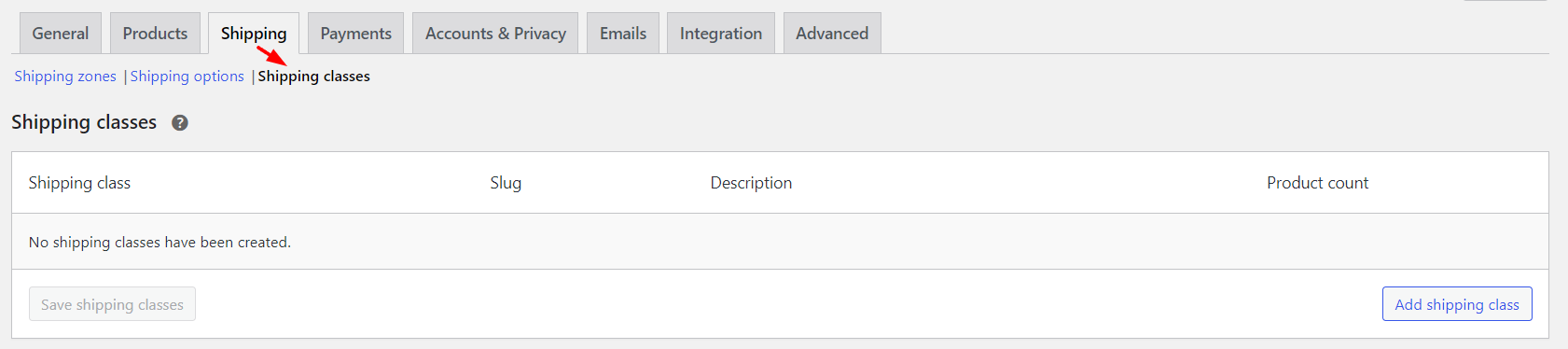
- Ingrese el nombre de su clase de envío y un slug. Si deja el slug vacío, se rellenará automáticamente.
- Opcionalmente, agregue una descripción para que sea más fácil comprender a qué se debe aplicar la clase.

- Haga clic en Agregar clase de envío para guardarlo.
- Repita este proceso para cada clase de envío que necesite en su tienda.
Por ejemplo, puede crear una clase de envío para artículos voluminosos, otra para artículos livianos y otra para artículos frágiles.

Asignación de productos a clases de envío
Una vez que haya creado sus clases de envío, debe asignarlas a sus productos. Puede hacer esto de dos maneras:
- Individualmente: edite cada producto y seleccione la clase de envío del menú desplegable en la pestaña Envío .
- Al por mayor: Seleccione varios productos de la pantalla principal de Productos y elija Editar en el menú desplegable en la parte superior izquierda. Luego cambie el valor de Clase de envío y guarde.
Por ejemplo, puede asignar todos sus muebles a la clase de envío voluminoso y todas sus camisetas a la clase de envío liviano.
Configuración de tarifas o métodos de envío para cada clase de envío
Después de haber asignado sus productos a sus respectivas clases de envío, debe configurar las tarifas o los métodos de envío para cada clase de envío.
Hay diferentes formas de hacer esto, dependiendo de cómo quieras cobrar el envío. Por ejemplo, puedes usar:
- Tarifa plana: cobra una cantidad fija por artículo o por pedido según la clase de envío
- Envío gratis: Ofrezca envío gratis para ciertos productos o pedidos según la clase de envío
- Tasa de tabla: cargue diferentes montos en función de varios factores como el peso, la cantidad, el destino, etc., según la clase de envío
En esta guía, le mostraremos cómo configurar el envío de tarifa plana en función de sus clases de envío. Esta es una de las formas más simples y comunes de usar clases de envío en WooCommerce.
Para configurar el envío de tarifa plana en función de sus clases de envío, siga estos pasos:
- Vaya a WooCommerce > Configuración > Envío y haga clic en el enlace Zonas de envío .
- Haga clic en Agregar zona de envío o edite una existente si es necesario.
- Introduzca un nombre para su zona (p. ej., Nacional) y seleccione las regiones que le pertenecen (p. ej., Estados Unidos).
- Haga clic en Agregar método de envío y seleccione Tarifa plana en el menú desplegable.
- Haga clic en Editar junto a Tarifa plana.
- Ingrese un título para este método (p. ej., Envío estándar) y un estado fiscal (p. ej., Imponible).
- En el campo Costo , ingrese un costo base para este método (por ejemplo, $5). Esta es la cantidad que se cobrará por pedido, independientemente de la clase de envío.
- En los campos Costo de clase de envío , ingrese el costo adicional para cada clase de envío (por ejemplo, $10 para artículos voluminosos, $0 para artículos livianos, etc.). Esta es la cantidad que se agregará al costo base por artículo, según la clase de envío.
- Haga clic en Guardar cambios para aplicar la configuración.
Por ejemplo, si tiene un costo base de $5 y un costo de clase de envío de $10 para artículos voluminosos, un pedido con un artículo voluminoso y un artículo liviano tendrá un costo de envío total de $20 ($5 + $10 + $5).
Conclusión
La clase de envío en WooCommerce es una función que te permite agrupar productos similares según criterios como peso, tamaño o preferencia, y asignar diferentes tarifas o métodos de envío a cada grupo.
La clase de envío puede ayudarlo a ahorrar tiempo y ajustar sus costos de envío para diferentes productos. Por ejemplo, puede crear una clase de envío para artículos voluminosos y otra para artículos livianos. Luego, puede cobrar más por enviar artículos voluminosos que artículos livianos.
Esperamos que esta publicación de blog lo haya ayudado a comprender qué es la clase de envío en WooCommerce y cómo usarla para mejorar su tienda en línea. Si tiene alguna pregunta o comentario, háganoslo saber en los comentarios a continuación.
Lecturas interesantes:
10 herramientas esenciales para desarrolladores front-end
Inicie su mercado de comercio electrónico en unos pocos pasos: una guía completa
¿Cómo agregar Afterpay a WooCommerce?
